ppt怎么画虚线矩形边框
来源:网络收集 点击: 时间:2024-04-19【导读】:
在ppt中,经常需要添加一些图形或者边框,那么ppt怎么画虚线矩形边框呢?下面就来介绍一下ppt中画虚线矩形边框的方法,希望对你有所帮助。品牌型号:联想YANGTIANS516系统版本:Windows7软件版本:wps2019ppt怎么画虚线矩形边框1/7分步阅读 2/7
2/7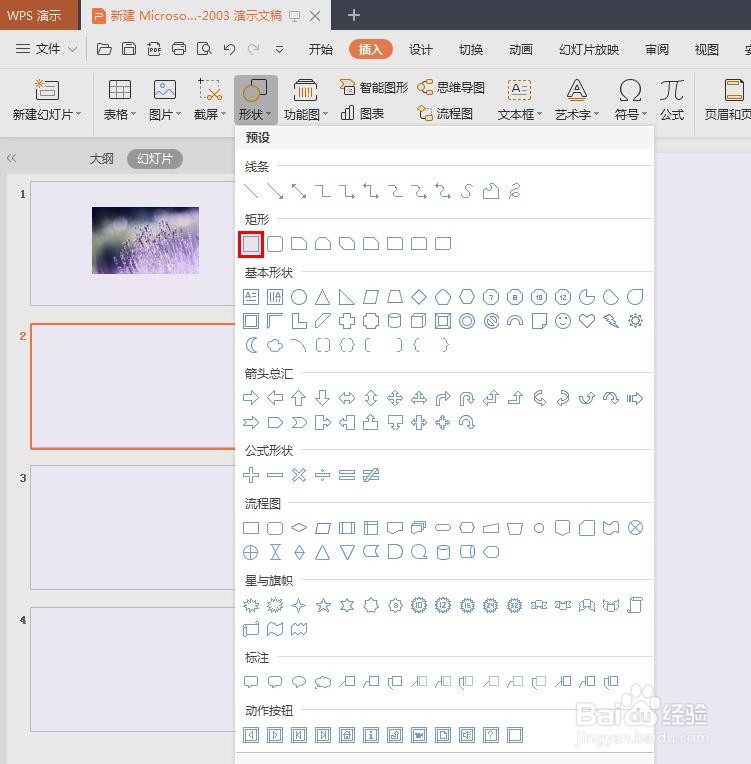 3/7
3/7 4/7
4/7 5/7
5/7 6/7
6/7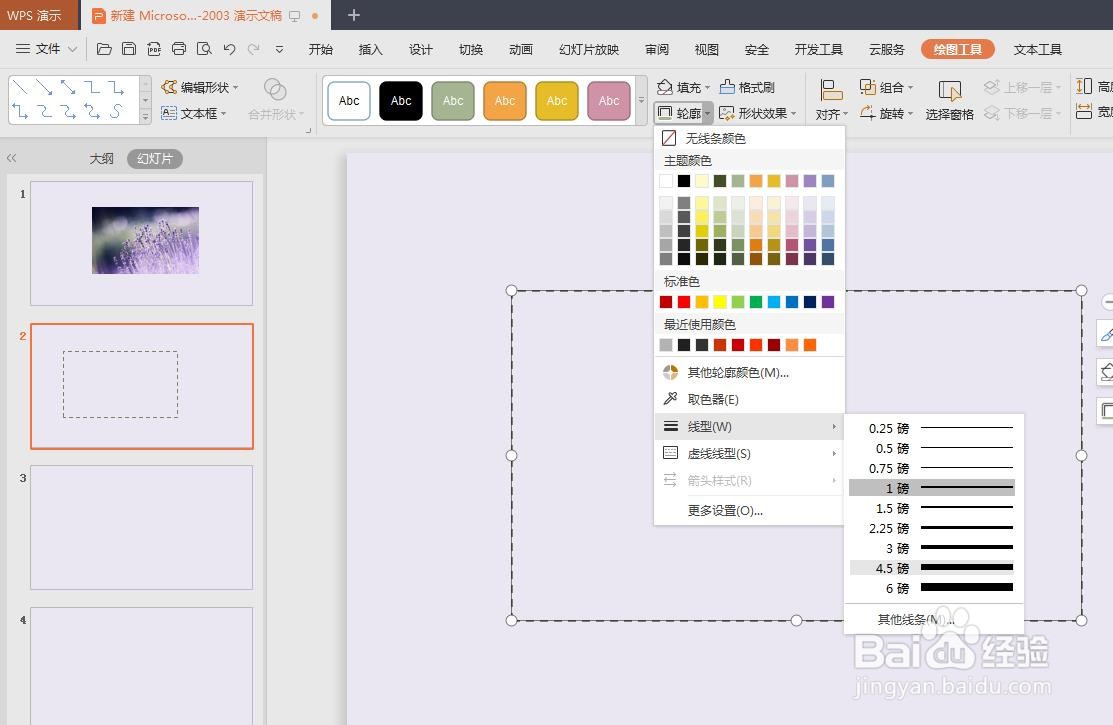 7/7
7/7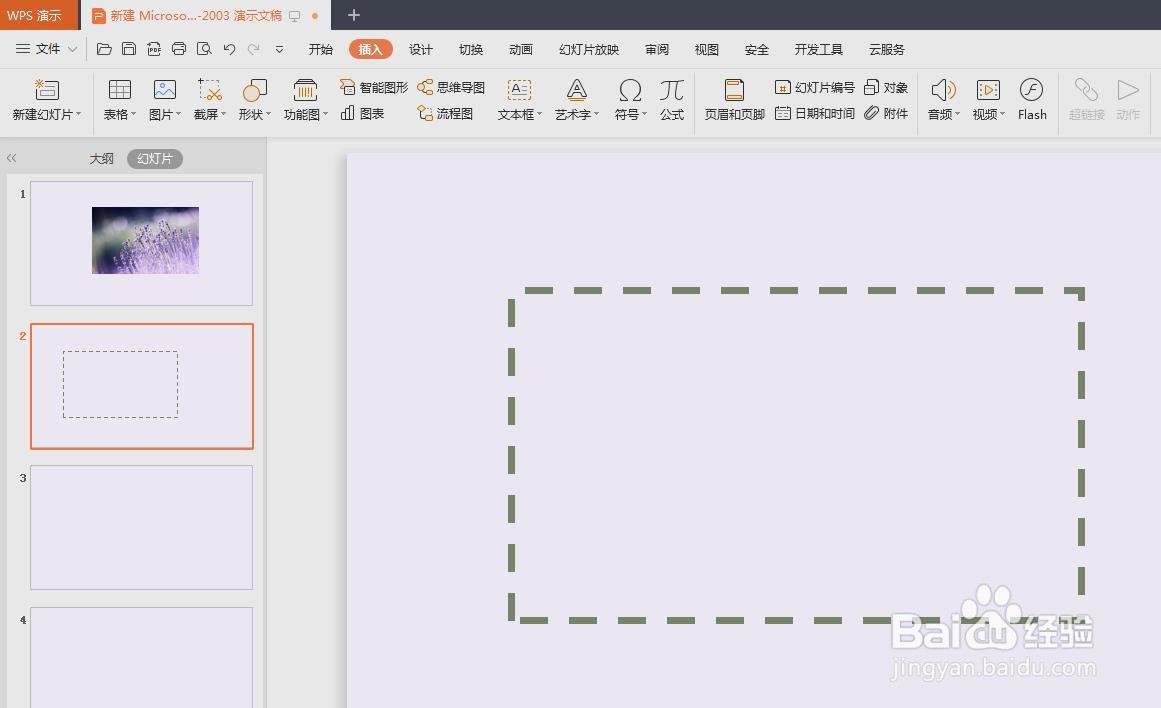 PPT画虚线矩形边框
PPT画虚线矩形边框
第一步:打开一个需要画虚线矩形边框的ppt。
 2/7
2/7第二步:选择菜单栏“插入”中的“形状--矩形”。
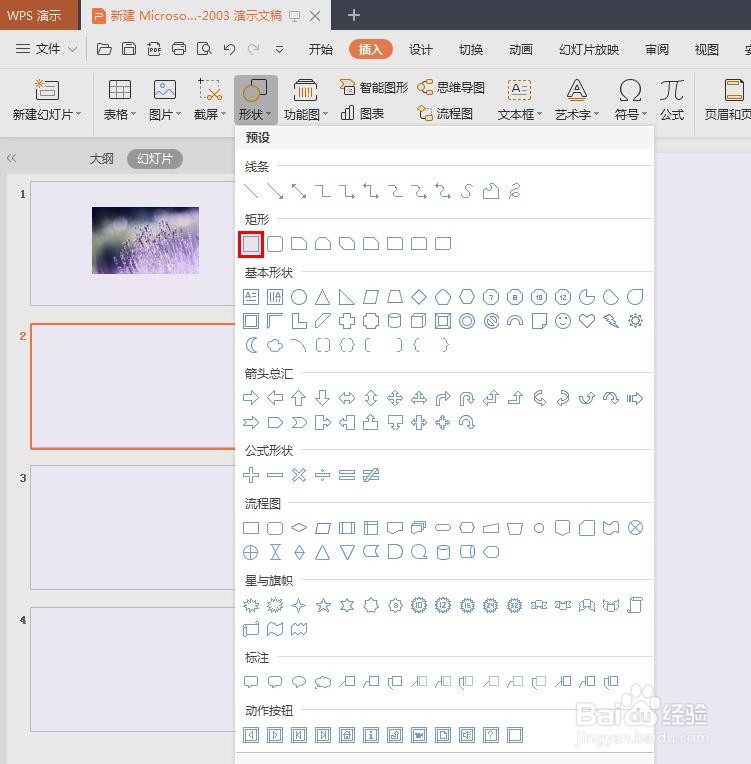 3/7
3/7第三步:在幻灯片中,按住鼠标左键,画出一个矩形。
 4/7
4/7第四步:选中矩形,切换至“绘图工具”菜单中,选择“填充丽驾”中的“无颜色填充”。
 5/7
5/7第五步:在“轮廓”下拉菜单中,选择“虚线线型”中的虚线样式。
 6/7
6/7第六步:选择“轮廓--线型”中需要的虚何荡线条粗细。暗槐
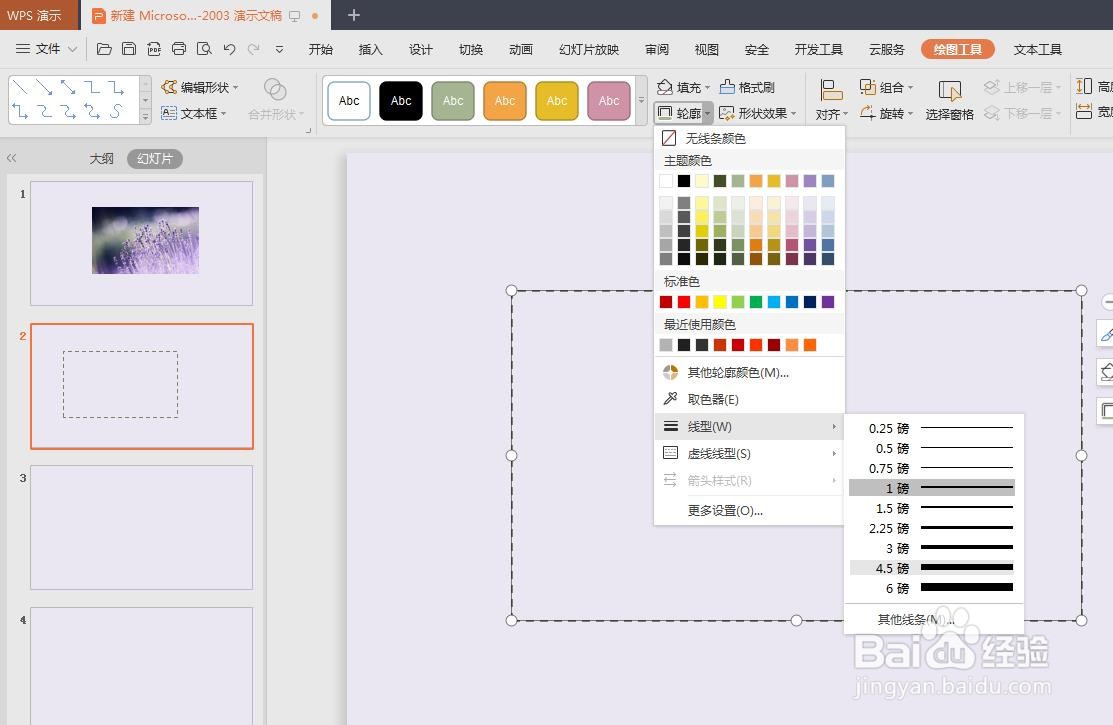 7/7
7/7ppt中矩形虚线框画好,效果如下图所示。
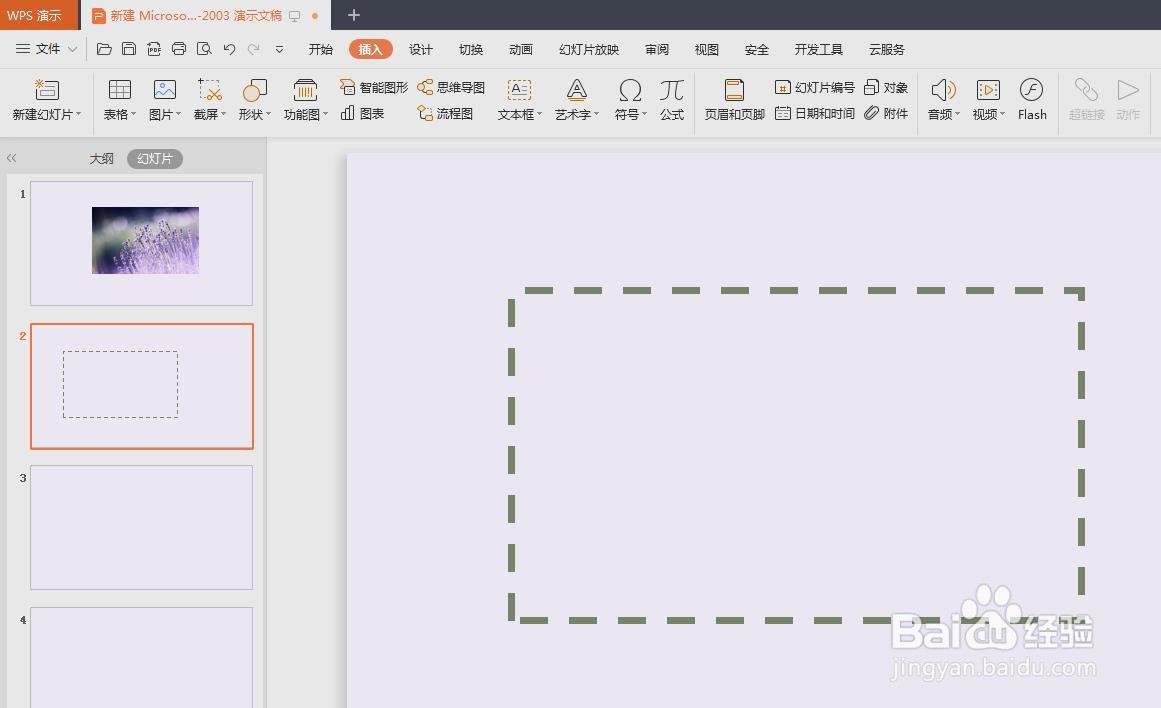 PPT画虚线矩形边框
PPT画虚线矩形边框 版权声明:
1、本文系转载,版权归原作者所有,旨在传递信息,不代表看本站的观点和立场。
2、本站仅提供信息发布平台,不承担相关法律责任。
3、若侵犯您的版权或隐私,请联系本站管理员删除。
4、文章链接:http://www.1haoku.cn/art_545559.html
上一篇:红烧香菇素鲍鱼
下一篇:抖音直播间刷礼物不显示怎么回事?
 订阅
订阅